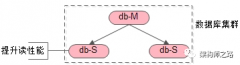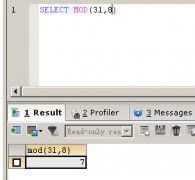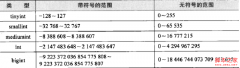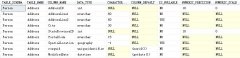图形化管理MySQL(1)(2)
启动MySQLCC后,选择“Option”选单中的“General”,然后将“Language”选项设置为“Simplified Chinese”(简体中文)。注意,在默认情况下,应用程序使用的字体并不能正确显示中文,所以还应该将其更改为可以正确显示中文的字体。方法是依次选择“Option→Fonts→Application Font”,然后在弹出的界面中进行选择。这里将其选为Zysong 18030,选择结尾为GB的字体也可以正确显示中文。选择完成后,重新启动MySQLCC,即可进入具有中文字体显示的界面,如图2所示。

图2 设置后的中文界面
由图1和图2可以看到,启动MySQLCC时,会弹出设置“注册服务器”的界面。在该界面输入名称为MySQL,主机名为210.31.8.229,用户名为root,密码为上文所设置的ylgui,其它选项不用更改。单击“添加”即可将新建的连接添加至连接列表中,如图3所示。

图3 添加新建的连接
选中新建的连接,然后单击“连接”按钮,即可完成连接,如图4所示。

图4 连接到MySQL数据库服务器
4.操作数据库
设置好MySQLCC后就可以应用该管理工具来对数据库进行操作了。
(1) 创建/删除数据库:在左边列表中的“数据库”项上单击右键,选择“新建数据库”,然后在弹出的对话框中输入数据库名称:mydatabase。这时“数据库”项目下就会显示名为“mydatabase”的数据库。如果要删除新建的数据库,可以直接在该数据库上单击右键,然后选择“丢弃数据库”即可完成删除。
(2) 新建/删除表:双击“mydatabase”,其下方会显示“表”的子项。在该子项目上单击右键,选择“新建数据表”,这时会弹出创建表的界面,如图5所示。为简单起见,这里只为该表设置了四个字段:NO、name、sex、birthday。单击保存,将该表保存为mytable。

图5 新建表
要删除数据库中的表,直接在该表上单击右键,然后选择“丢弃表”即可完成删除。
(3) 更改表结构:要编辑表结构,可直接在表上单击右键,选择“编辑表”。可以对表进行各种更改,包括添加/删除字体、更改字段属性、创建索引、更改表属性等操作。
(4) 输入数据:要向该表输入数据,直接在该表上双击左键,会打开如图6所示的查询窗口。在该窗口中,可以对表进行各种操作。比如要向表中添加/删除记录,只需单击工具栏上的插入/删除记录即可。

图6 向表中输入记录
在图6所示界面中,还可以非常方便地使用SQL语句对表进行操作。方法是单击工具栏上的SQL图标,然后在查询框中输入SQL语句,单击工具栏上的“执行”即可。如果对查询语句不熟,也可以直接在工具栏上单击“查询类型”按键,并在下拉列表中选择常用的查询语句,如图7所示。

图7 使用SQL语句